Menyalin
-
Pilih item yang ingin Anda salin, lalu klik Salin ke. Atau, pilih Lainnya
 >Salin ke untuk item.
>Salin ke untuk item.
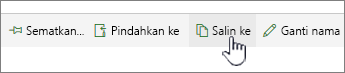
-
Di bawah Pilih tujuan, pilih
lokasi tempat Anda menginginkan salinan file, folder, atau tautan
disalin. Jika sedang menyalin ke situs atau subsitus yang berbeda dan
tidak melihatnya terdaftar, klik Telusuri situs untuk melihat daftar lengkap situs yang dapat Anda salin.
Catatan: Jika Anda tidak melihat situs lainnya yang terdaftar ketika Anda menyalin item, organisasi Anda tidak memperbolehkan menyalin seluruh situs. Jika Anda SharePoint admin atau global admin untuk organisasi Anda, lihat Perbolehkan atau mencegah skrip kustom untuk mempelajari cara mengaktifkan menyalin lintas situs di pusat admin SharePoint .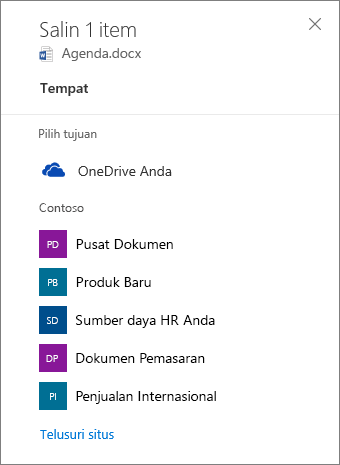
Untuk membuat folder baru guna menyalin file ke dalamnya, pilih lokasi dalam hierarki folder, lalu klik Folder baru.
-
Ketikkan nama folder baru dalam kotak teks.
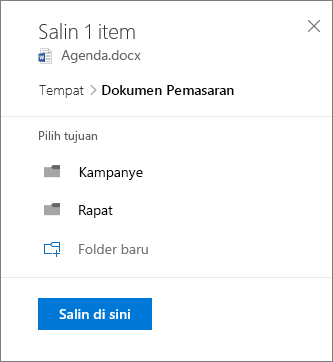
- Klik tanda centang.
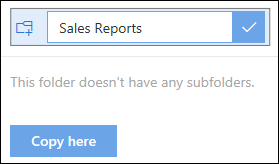
Catatan:
-
Ketika Anda menggunakan Salin ke
dengan dokumen yang memiliki riwayat versi, hanya versi terbaru yang
akan disalin. Untuk menyalin versi yang lebih lama, Anda perlu
memulihkan dan menyalin setiap versi. Untuk informasi selengkapnya
mengenai penerapan versi.
-
Menyalin ke berfungsi paling baik dalam batas SharePoint Online.
Memindahkan
-
Pilih item yang ingin Anda pindahkan.
-
Di menu utama di bagian atas halaman. Jika Anda tidak melihat, klik elipsis (...) di menu utama, lalu klik
 Catatan: Beralih ke pengalaman modern jika salin ke tidak tersedia.
Catatan: Beralih ke pengalaman modern jika salin ke tidak tersedia. -
Di panel Pilih tujuan, pilih lokasi baru dalam pustaka dokumen tempat Anda ingin menyalin file tersebut, lalu klik Pindah ke sini.
Catatan: Memindahkan file di situs saat ini tersedia dalam program rilis bertarget.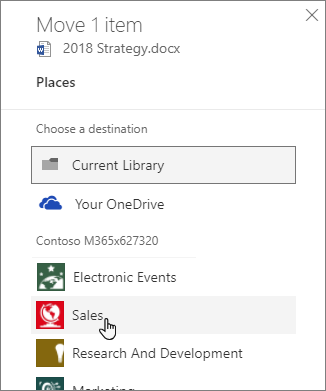 Di panel Pilih tujuan, Anda juga dapat mengklik Folder baru
untuk menambahkan folder baru ke pustaka dokumen dan memindahkan item
ke folder baru. Ketikkan nama folder baru dalam kotak teks, klik tanda
centang, lalu klik Pindahkan di sini.
Di panel Pilih tujuan, Anda juga dapat mengklik Folder baru
untuk menambahkan folder baru ke pustaka dokumen dan memindahkan item
ke folder baru. Ketikkan nama folder baru dalam kotak teks, klik tanda
centang, lalu klik Pindahkan di sini.
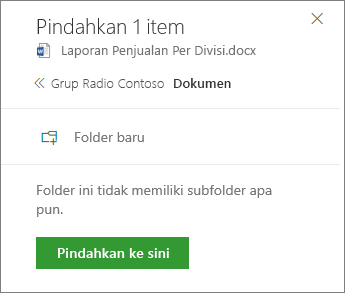
Tidak ada komentar:
Posting Komentar